 |
Bu özellik yalnızca Microsoft 365 aboneler tarafından kullanılabilir. Aboneler, aylık olarak yeni özellikler ve iyileştirmeler alır. Abonelik denemek veya satın almak için tıklayın. Ayrıca Hızlı Başlangıç yalnızca şu dillerde kullanılabilir: İngilizce (ABD), Fransızca (Fransa), İtalyanca (İtalya), Almanca (Almanya), İspanyolca (İspanya) ve Japonca (Japonya). |
PowerPoint Hızlı Başlangıç, seçtiğiniz konuda araştırma yapmaya başlamanıza yardımcı olmak için bir ana hat oluşturur.


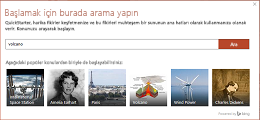


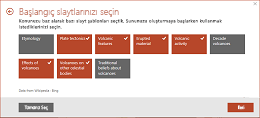


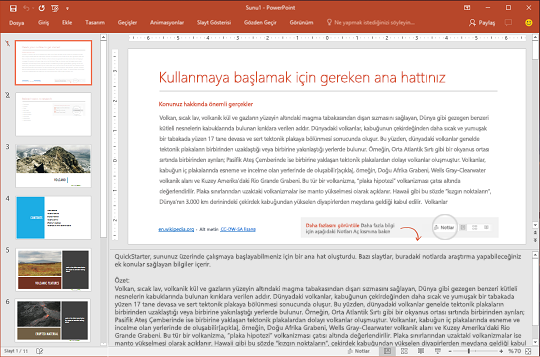
Hızlı Başlangıç ana hattı şunları içerir:
-
Çevrimiçi kaynaklardan toplanmış bilgilerin bulunduğu iki slayt. İlk slaytta, slaydın içinde ve alttaki Notlar bölmesinde önemli olgular listelenir. İkinci slaytta, araştırmanız için ilgili konular listelenir. (Bu iki slayt yalnızca sizin içindir; dolayısıyla slaydınızı diğer kişilere gösterdiğinizde bunlar gizlenir.)
-
Başlık slaydı.
-
Yaptığınız seçimler temelinde hazırlanan içindekiler tablosu.
-
Her konu için bir slayt; bazı durumlarda slaydın altındaki Notlar bölmesinde önerilen ek konuşma konuları.
-
Sonuç slaydı “Adı Geçen Alıntılar”; burada, araştırmada kullandığınız bilgi kaynaklarını listelersiniz.
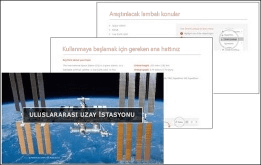
Ana hatta eklenen resimler genel etki alanındadır veya Creative Commons altında lisanslanmıştır.

Konu seçme ve araştırma yapmaya başlama
Ana hat oluşturmak için
-
Microsoft 365 için PowerPoint ve Mac'te Microsoft 365 için PowerPoint’te Dosya > Yeni’yi seçin. Sonra Hızlı Başlangıç şablonunu seçin:

Daha önce Office Akıllı Hizmetleri'ni açmadıysanız, Hızlı Başlangıç'ı PowerPoint: Dosya > Hesabı'na gidin ve Hesap Gizliliği'nin altında Ayarları Yönet'i seçin.
-
Araştırılacak konuyu belirtin veya iletişim kutusunun altında gösterilen popüler konulardan birini seçin.
Hızlı Başlangıç bilgileri toplar ve size araştırma yaptığınız konuyla ilgili noktaların listesini gösterir.
Uygunsuz bir içerik görüyorsanız fare işaretçinizi içeriğin üzerine getirin, simgenin sağ üst köşesindeki diğer (...) komutuna tıklayın ve Uygunsuz konuyu bildir öğesini seçin.

-
Hızlı Başlangıç’ın sizin için derleyeceği ana hatta eklenmesini istediğiniz konuları gösteren kutuları seçin. (Konuların tümünü bir kerede seçmek için Tümünü Seç’i kullanın.)
-
Ana hatta eklenmek üzere seçtiğiniz konu listesini onaylamak için İleri’ye tıklayın. (Seçtiğiniz her konu, ana hatta bir slayda dönüşür.)
-
Sunudaki slaytlar için bir tasarım seçin ve Oluştur’a tıklayın.
PowerPoint, ana hat sununuzu hazırlar ve sizin için açar.
-
Ana hattı okuyun ve araştırmanızı yapmaya başlayın. Konunuzla ilgili araştırma ve yazı yazarken fikirler için önemli bilgileri (slayt 1'de) ve ilgili konuları (slayt 2) kullanın. Bazen, slaydın altındaki Notlar'da ek bilgiler bulunur.
Sonraki adımlar
Bilgileri çevrimiçi ortamda arama
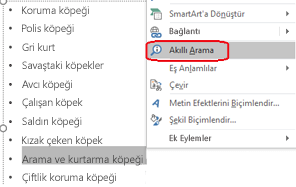
Araştırma ve yazma
Sunudaki ilk slayt "İşte ana hattınız" slaydıdır. Konunun özetini içerir ve çoğunlukla tarihler ve başka türde yararlı bilgiler bulunur. Slaytta üç nokta (...) ile kesilmiş her paragraf, slaydın altındaki Notlar’da kesilmemiş haliyle yinelenir.
Sunudaki ikinci slayt, "İlgili konular" slaydıdır. Bu slaytta, daha fazla araştırmaya değecek terimler listelenir. Başlangıç olarak ana hattaki bir sözcük veya tümceciği seçebilir, buna sağ tıklayabilir ve ardından Akıllı Arama’yı seçerek terimle ilgili tanımları, web sitelerini ve ilgili başlıca aramaları görebilirsiniz.
Sunudaki diğer slaytlar önerilen konuyla ilgili olacaktır (ana hattı oluştururken seçtiğiniz konular temel alınır). Öneriler konular hakkındaki bazı slaytlar, önerilen konuşma konularını da içerir; bunlar, söz konusu slaydın Notlar bölmesinde listelenir.
Tasarım Fikirleri
Sununuzun genel görünümüne çeşitlilik katmak için, Tasarım > Tasarım Fikirleri’ne giderek Tasarım Fikirleri’ni açın.










